El mes pasado mi compañero Samuel ya os ofreció los pasos fundamentales para crear un DVD de instalación de OS X Lion pero vamos a aprovechar su lanzamiento final a través de la Mac App Store para revisar el proceso de forma que no quepa duda alguna y que incluso los que ya lo habéis instalado podáis repetir la operación en el resto de vuestros equipos sin tener que volver a descargarlo:
-
Descarga OS X Lion desde la Mac App Store desde este enlace (23,99 euros).
-
Cuando se complete la descarga se iniciará el asistente de instalación. Ciérralo. Si no pudiste resistir la tentación y ya lo instalaste, gracias al truco que nos ha enviado un lector (¡Gracias Emilio!) podéis ir a la Mac App Store y presionar la tecla Opción (Alt) a la vez en la sección Comprados para que os deje pulsar en “Instalar de nuevo”.
-
Pulsa con el botón derecho en el icono de Lion en el Dock y selecciona la opción “Mostrar en Finder”.
-
Se abrirá la carpeta en la que está almacenada la instalación. Pulsaremos con el botón derecho sobre el archivo “Instalar Mac OS X Lion” y seleccionamos la opción “Mostrar contenido del paquete”.
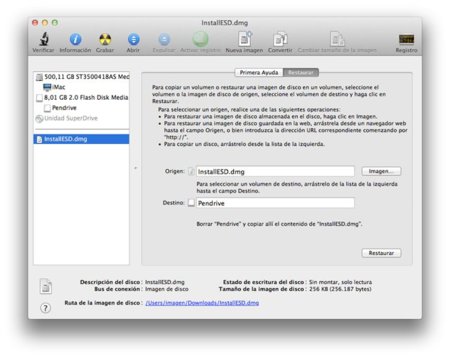
- Entramos en la carpeta Contents / SharedSupport y buscamos el archivo InstallESD.dmg de 3,74 GB, al fin, la imagen de disco que contiene la instalación de Lion.
- Introducimos un DVD virgen, un pendrive con capacidad suficiente o un disco duro con una partición a la que no le tengamos particular aprecio y abrimos la Utilidad de Discos para grabar la imagen de Lion.
- Si lo que queremos es hacer un DVD de instalación podemos hacerlo mediante la opción Grabar en la barra superior de herramientas seleccionando la imagen. Si por el contrario preferís utilizar un pendrive de más de 4 GB de capacidad o un disco duro externo lo formatearemos como “Mac OS Plus (on registro)” asegurándonos de que la partición creada utiliza una Tabla de particiones GUID (podéis comprobarlo pulsando en Opciones desde la pestaña Particiones) y utilizaremos la opción Restaurar tal y como podéis ver arriba. Para seleccionar el destino, arrastrad la unidad desde el listado de la izquierda hasta el cuadro correspondiente.
¡Y listo! Ya tenéis vuestro reluciente disco de instalación de OS X Lion. Ahora lo único que necesitáis para instalarlo en cualquier Mac compatible es mantener pulsada la tecla C durante el arranque.
En Applesfera | Todo sobre Lion




Ver 74 comentarios
74 comentarios
cristian.lassolopez
menuda mierdaaaa!!! de mac os x lion para esto no me gasto yo 24 € ,,,,,, macbook pro 17 core 2 duo 3,06ghz , 8 gigas ram,, ssd mercury extreme pro 6g,,,, (para los que vayan a comentar sobre el ssd ,, si lo se solo aprovecha la mitad,,) lo primero ke he notado al instalar esta burla de apple hacia todos es un incremento en la temperatura de mi pequeña tostadora sin hacer uso alguna aplicación que provoque un uso excesivo del cpu, (no se si la cagada fue instalar desde cero) ,,,,,, al iniciar el SO es cmo si fuera una beta vamos una pantalla mierda pa configurar,,,,, a comparación de cuando compre mi flamante leopard con su introducción guapa yo ke se esto parece una puta chapuza,, para que tantos gestos si le quitan la productividad que tenían los de antes,, ya para despejar el escritorio tenemos que usar el dedo pulgar hacia abajo mientras los otros tres pa arriba,,, puff,, no estaba mejor como antes? ,, 4 para arriba ,,y 4 para abajo mission control ,, estaría mejor ,, pero cual es mi sorpresa que no se puede personalizar los gestos,,,, si ya me tuve que acostumbrar con los gestos en leopard (que no niego que eso si era funcionalidad) ahora me los cambian y tengo ke hacer malabarismos con mis dedos en el trackpad. -mission control si es la polla,,, lo reconozco -finder,,,,, están bien las fucionaliadades que han añadido pero porque cojones quitan otras útiles por ejemplo si pellizcas hacia fuera haces zoom sobre los iconos,,(esto también funcionaba en el escritorio) sinceramente esto me parece una burda actualización que nos han querido cobrar apple espero que arreglen todo porque me esperaba algo mejor
otra cosa que se cargan el zoom de la pantalla (cuando pulsas el control y haces scroll) lo usaba mucho ahora ya no sobretodo cuando estas lejos de la pantalla o estas con una pantalla grande y no puedes leer desde lejos lo que sea (no el simple safari como nos proponen con double tap )
no se que pensaran Uds es mi opinion conforme a lo que me ha pasado, no se cual será vuestra experiencia,,
sauron34
Gracias Applesfera por hacerme comprar un USB de 4GB para nada. Me lo merezco por fiarme del tutorial sin leerme antes los comentarios. Si eso un día de estos lo editais indicando que con 4GB NO es suficiente. El tutorial de Alejandro campos mucho mas completo, os lo recomiendo (en los comentarios, aquí arriba)
darien
Buen aporte! :D
pabletegil
Gracias por las aclaraciones. Cuando presiones C, al reiniciar, al arrancar el instalador de Lion desde un USB ¿me dará la opción de borrar el disco donde tengo instalado Snow Leopard, o he de hacerlo previamente?. Yo he actualizado esta mañana el IMAC, y sin problemas, todo bien, salvo un pequeño error con la RED, que se ha solucionado solo,
azrielbajczman
hace un par de horas que estoy intentando con lo de la tecla alt...........y ni modo.............lei todos los comentarios........y no hay manera.............no puedo entrar........despues de un rato ya ni me deja entrar a PURCHASED.........
omarduronlopez
HABER MUCHACHOS DEL STAFF, NECESITAMOS UN TUTORIAL DEFINITIVO PARA INTALAR LION DESDE 0!!!!!!!!!!!!!!!!!!!!!!!!!!!!!!!!!!!!!!!!!!!!!!!!!!!!!!!!!!!!!!!!!!!!!!!!!!!!!!!!!!!!!!!!!!!!!!!!!!!!!!!!!!!!!!!!!!!!!!!!!!!!!!!!!!!!!!!!!!!!!!!!!!!!!!!!
28937
¡¡Gracias!! Lo intenté grabar después de instalarlo y no lo conseguí xq no encontraba el archivo... ahora ya se como descargarlo de nuevo (logicamente intenté descargalo de nuevo desde la Mac App Store.. y no había ninguna opción, te dice "instalado" y se quedan tan anchos xD)
54381
Llevo desde ayer intentado crear un USB o DVD de instalación realizando todos los pasos que indicais. El dvd o el usb me lo crea, pero cuando intento bootear por alguno de ellos, parece que lo intenta, pero en el monitor te aparece un error como de un circulo y un aspa (como si fuera de error) y no me bootea por ninguno de los dos. Intento bajarme de nuevo lion (ya estoy en lion) pero no encuentro la opcion.
Mi mac es de los de 2011. Alguien igual que yo?
pau_125
una duda, tengo instalada la versión 10.6.7 de SL. es necesario que actualice a la 10.6.8 para bajar lion y realizar una instalación limpia desde dvd?
omarduronlopez
Gracias macdroid, creo que lo hare desde 0! ;) para eso segun he leido tengo que comprarlo ( en mi caso gratis) descargarlo y quemarlo en un dvd e inicial con el.
estoy bien o me regreso? me pide algo? codigo id apple u ke?
Usuario desactivado
Yo lo instalé antes de hacerle el disco de arranque, pero afortunadamente guardé el instalador en un disco externo por si había problemas. A ver que no encontraba el archivo installEDS.dmg con Spotlight leí de nuevo las instrucciones de la explicación de un artículo anterior y fue entonces cuando me percaté de que había que hacer clic con el botón derecho en ese archivo de instalación, no buscarlo en el ordenador, tal como había creído. Tras ello, volví a enchufar el disco externo y entonces sí que pude crear el DVD, el cual he metido en la cajita del de Snow Leopard.
Por cierto, en la tarjeta de crédito tengo un cargo de 25,99 euros, ¿siguen cobrando dos euros adicionales cada vez que compras algo?, me lo hicieron la primera vez que compré en la entonces llamada iTunes Music Store, pero luego me retornaron los dos euros de más, ahora ni siquiera me han enviado la factura por correo electrónico.
omarduronlopez
me sumo a la pregunta de macdroid
turbox
Yo la lo hice, pero el truquito es genial!!! gracias a los dos!!!
rognu
Miguel, un apunte, el paso 7 no está bien explicado: "Si lo que queremos es hacer un DVD de instalación podemos hacerlo mediante la opción Grabar en la barra superior de herramientas seleccionando la imagen." -> así grabamos el archivo dmg en un disco no hacemos un disco de instalación...
rognu
Miguel, un apunte, el paso 7 no está bien explicado: "Si lo que queremos es hacer un DVD de instalación podemos hacerlo mediante la opción Grabar en la barra superior de herramientas seleccionando la imagen." -> así grabamos el archivo dmg en un disco, no creamos un disco de instalación...
amartin
A mi no me funciona lo de Instalar de nuevo desde la App Store...
lologan
Nunca esta demás saber mas opciones para poder instalarlo.
ivan.romeronunez
Hola tengo un imac y un macbook pro, en el macbook todavia no lo hice pero en el imac grabe el dvd y estoy haciendo desde 0 y cuando pone el tiempo, avanza rapidísimo hasta que pone 5 min y desde ahí se queda como parado y va subiendo el tiempo hasta 17 o 22 min y no veo que avance. por cierto es un core I7 y 8gb de ram, será que el dvd esta mal?
yonathanmedina1
Yo lo que hice fue -como leí que el Instalador se eliminaba después de la instalación- duplicar el instalador y ya está muy bien guardado en una carpeta de mi Time Capsule :), sin ocuparme nada del espacio en disco de mi MacBook!
skylinekizz1
Una consulta. La version fisica de Lion que venia en un pendrive, se distribuirá mundialmente?, o es solo en las Apple Stores, ya que acá en Chile no hay mas que premium reseller, y no cuento con los medios de pago para adquirirlo vía app store. Saludos!
Jose Baez
Una pregunta por que hay que hacer todo ese proceso para pasarlo a un pendrive?? yo simplemente cuando descargo copie el instalador y lo pegué en un pendrive de 4gb que tenía...luego me fui a mi otro iMac con el pen lo paso del pen a iMac y ya está instalado en dos ordenadores sin problemas.....es obligatorio hacerlo de esta forma?? por que??
mangrar77
Yo no consigo ver que aplicaciones he comprado. Pincho en purchased y la app store se queda igual, no carga nada. ¿A alguien mas le pasa?
carkan
y hay que volver a esperarse otras 2 horas y media a que s envuelva a descargar?!!!
lologan
E seguido todos los pasos y perfecto e hecho una copia en DVD ,para ahorrar tiempo por si tuviera que reinstalar algún día
werken
Bueno, después de dos dias de descargado aún no lo puedo instalar, no por que no lo haya intentado, un motivo es que motivado por la emoción, simplemente lo comp´re y luego revisé las compatibilidades y ¡oh! sorpresa mia, autocad no corre en Lion y Archicad tiene muchos dramas en la ultima version, ni hablar de las anteriores. Lo otro es que me es imposible grabar un DVD de instalación con Utilidad de Discos, cada vez que le doy a grabar, la utilidad se cae. He reiniciado, apagado, reparado permisos, actualizado, etc, y nada de nada. Saludos
carkan
aaaaaaa que bieeen